win10螢幕顏色不正常一般情況下在升級系統之後才會出現的問題,也有可能是用戶設定出現了問題,在確保硬體沒有問題的情況下,可以來看看下面的教學。

#1、在電腦桌面空白處右鍵點擊,再點擊「顯示設定(D)」
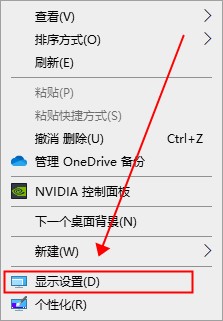
2、在顯示中點選「進階顯示設定」
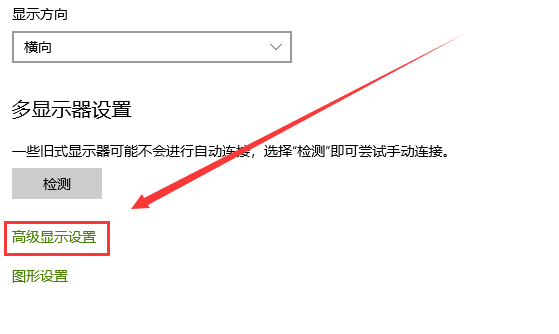
3、在進階顯示設定中,點選「顯示器1的顯示適配器屬性」
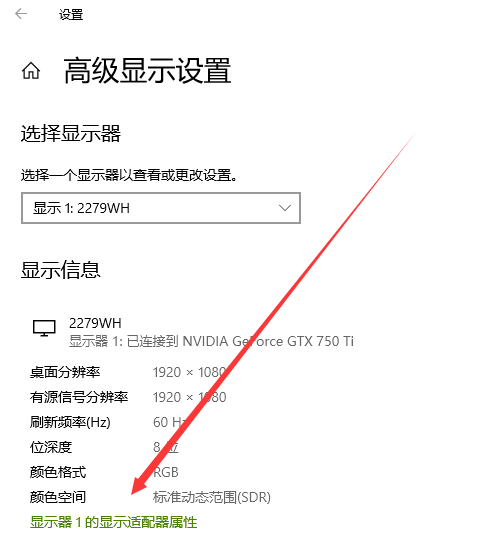
4、在顯示器屬性中,點選顏色管理-點選顏色管理(M)
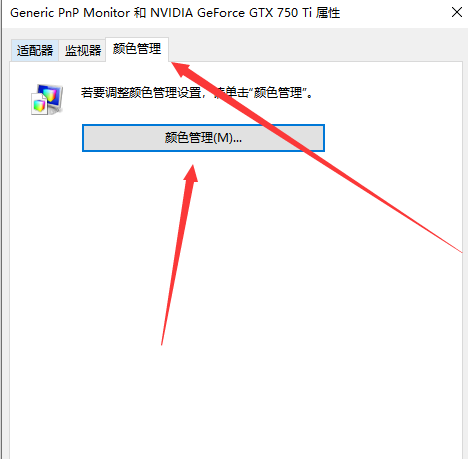
5、在色彩管理中-進階-校準顯示器(C)
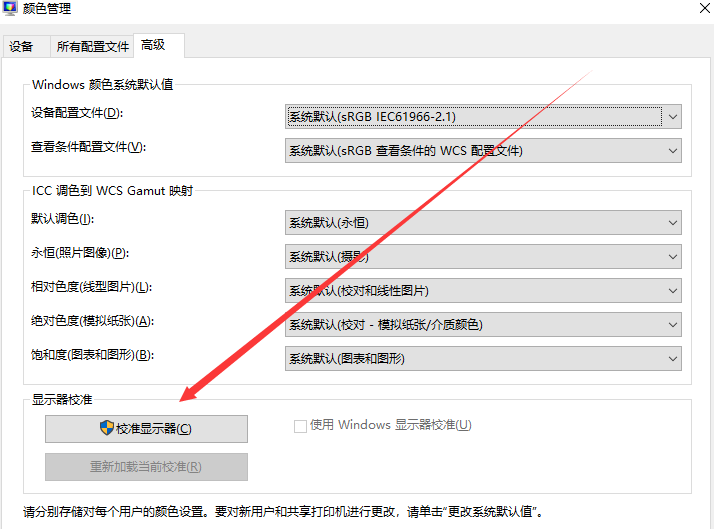
#6、顯示器色彩校準-安裝指示點選下一步就可以了。
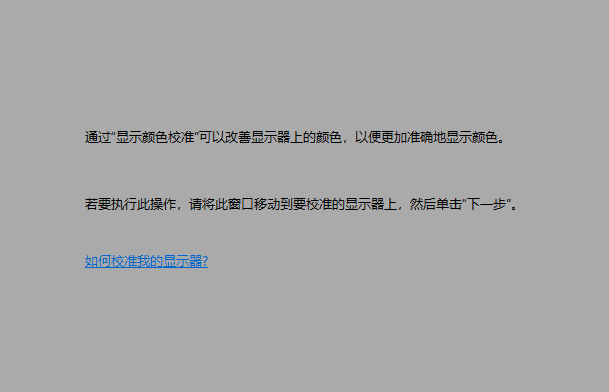
#1、螢幕閃進不去桌面
可以進入電腦裡面的顯示設置把監視器裡面的刷新率修改一下看看是否可以正常使用。
>>>
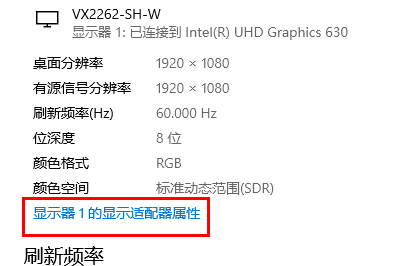
2、螢幕一直閃爍解決方法
右鍵你的電腦然後選擇管理進入,再點選找到服務,點選裡面的項目就可以了。
>>>
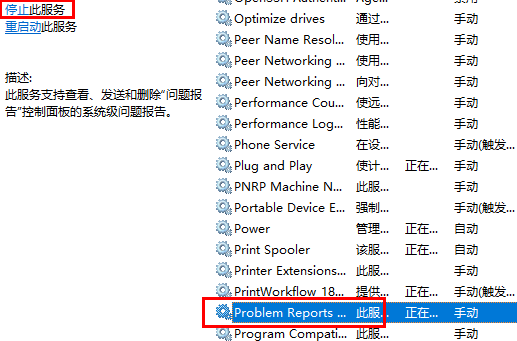
以上是win10螢幕顏色不正常怎麼調的詳細內容。更多資訊請關注PHP中文網其他相關文章!




